Beste kostenlose Untertitelbearbeitungssoftware für Windows 11/10

Hier ist die beste kostenlose Untertitelbearbeitungssoftware für Windows 11/10. Mit der Untertitelbearbeitungssoftware können Sie Untertiteldateien erstellen, die später mit einem speziellen Tool in die ursprüngliche Videodatei eingebettet werden können. Mit dieser Software können Sie Untertitel von Grund auf neu erstellen oder eine bereits vorhandene Untertiteldatei ändern. Wenn Sie also nach einem guten kostenlosen Untertitel-Editor suchen, sehen Sie sich diese Liste an.
Mit diesen Untertitel-Editoren können Sie das Originalvideo importieren, für das Sie Untertitel erstellen möchten. Es hilft Ihnen, synchronisierte Videos mit einer genauen Zeitachse zu erstellen. Sie müssen nicht zwischen Mediaplayern und Untertitelbearbeitungssoftware wechseln, um synchronisierte Untertitel zu erstellen. Ist das nicht toll? Für den Videoimport unterstützen die meisten von ihnen MP4, AVI, MKV und einige andere gängige Videoformate.
Sie können Untertitel in vielen Dateiformaten bearbeiten oder erstellen. Einige der gängigen Dateiformate, die diese dünnen Editoren unterstützen, sind SRT, ASS, VTT, TXT, SSA, MKA, XAS, RTF und SUB. Sie können auch praktische Tools finden, die Ihnen beim Bearbeiten von Untertiteln helfen, z. B. Rechtschreibprüfung, automatische Übersetzung, Ändern der Medienwiedergabegeschwindigkeit und mehr.
Einige Software bietet auch erweiterte Tools, mit denen Sie Untertiteldateien von einem Format in ein anderes konvertieren können. Außerdem können Sie auch zwei oder mehr Untertiteldateien zusammenführen oder eine Untertiteldatei in mehrere zusammenführen. Es gibt viele andere Funktionen, die in dieser Software verfügbar sind. Sie können sich die detaillierten Funktionen dieser kostenlosen Untertitel-Bearbeitungssoftware unten ansehen.
Beste kostenlose Untertitelbearbeitungssoftware für Windows 11/10
Hier ist eine Liste der besten kostenlosen Untertitelbearbeitungssoftware für Windows 11/10, mit der Sie verschiedene Untertiteldateien erstellen oder bearbeiten können:
- Untertitel-Workshop
- Untertitel bearbeiten
- Gaupol
- Jubler Untertitel-Editor
- Untertitelprozessor
- Untertitel-Editor öffnen
- Untertitel-Synchronizer
- DivXLand Media-Untertitler
1] Untertitel-Workshop
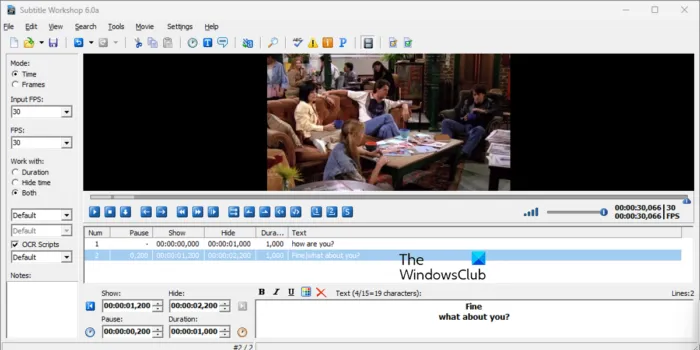
Subtitle Workshop ist eine kostenlose Untertitelbearbeitungssoftware für Windows 11/10. Mit dieser Software können Sie neue Untertitel erstellen sowie vorhandene Untertiteldateien bearbeiten. Es unterstützt eine große Anzahl von Untertiteldateiformaten als Ein- und Ausgabe. Einige dieser Formate umfassen SRT, ASS, VTT, TXT, SSA, MKA, XAS, RTF, SUB usw. Es unterstützt viele weitere Untertitelformate, darunter über 60 Dateiformate.
Dies macht den gesamten Prozess der Untertitelerstellung sehr einfach. Sie können die Original-Videodatei darin öffnen und dann synchronisierte Untertitel erstellen. Wenn Sie vorhandene Untertiteldateien haben, können Sie diese importieren und entsprechend ändern.
Es bietet eine Vielzahl von Tools zur Anpassung von Untertiteln, auf die Sie sich verlassen können. Sie können jede Zeile in Ihren Untertiteln direkt bearbeiten, indem Sie FPS-Eingabe, Textformatierung, Notizen usw. anpassen. Es bietet auch eine praktische Such- und Ersetzungsfunktion, um bestimmten Text in Ihren Untertiteln zu finden und zu ersetzen . Darüber hinaus stehen auch einige direkte Bearbeitungsoptionen zur Verfügung. Zu diesen Optionen gehören Untertitel einfügen, Auswahl entfernen, Zeit, Groß-/Kleinschreibung umwandeln, Untertiteltyp-Effekte, Untertitel übersetzen, Symbol einfügen usw. Sie können über das Menü Bearbeiten aufgerufen werden.
Um die Untertitel mit dem Originalvideo synchron zu halten, können Sie Optionen wie „Ersten Synchronisierungspunkt markieren“, „Untertitel/Video-Synchronisierungspunkt hinzufügen“, „Wiedergabegeschwindigkeit ändern“ usw. verwenden. Sie können auch „Film“ > „Untertitel“ > „Filmuntertitel“ verwenden , um zu prüfen, ob sie angezeigt werden auf deinem Video.
Abgesehen von all diesen nützlichen Funktionen bietet es auch ein Batch-Konvertierungstool . Mit diesem Tool können Sie mehrere Untertiteldateien gleichzeitig von einem Format in ein anderes konvertieren. Darüber hinaus können Sie mit der Funktion zum Aufteilen /Zusammenführen von Untertiteln Untertiteldateien zusammenführen oder aufteilen.
Alles in allem ist es eine der besten Software zum Erstellen und Bearbeiten von Untertiteldateien unter Windows 11/10. Sie können diesen kostenlosen Open-Source-Untertiteleditor hier herunterladen .
2] Untertitel bearbeiten
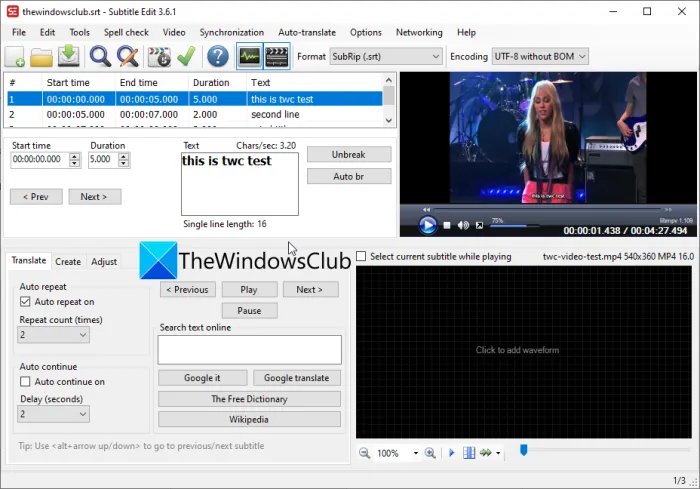
Subtitle Edit ist eine weitere gute Untertitelbearbeitungssoftware für Windows 11/10. Sie können Untertitel in verschiedenen Formaten erstellen und bearbeiten, darunter SRT, ASS, SUB, CSV, VTT, RTF, PSL, TXT, UTX und mehr. Es bietet alle notwendigen Funktionen zum Bearbeiten von Untertiteln. Sie können Untertitel zu mehreren Zeilen hinzufügen, indem Sie deren Startzeit, Endzeit und Dauer angeben.
Es bietet viele Synchronisierungsoptionen, mit denen Sie genaue Untertitel erstellen können, die mit dem Originalvideo synchron sind. Sie können Videos importieren und dann Funktionen wie Punktsynchronisierung, visuelle Synchronisierung, Anpassung der gesamten Zeit, Änderung der Bildrate, Änderung der Geschwindigkeit und andere verwenden, um synchronisierte Untertitel zu erstellen. Darüber hinaus können Sie Ihre Untertitel auch mit der automatischen Übersetzungsfunktion übersetzen . Diese Funktion verwendet den Dienst Google Translate . Sie können darin auch eine Rechtschreibprüfung finden, um Rechtschreibfehler in Untertiteln zu vermeiden.
Es hat auch einige zusätzliche Tools zur Verfügung. Mit diesen Tools können Sie zwei oder mehr Untertiteldateien zu einer zusammenführen, eine Untertiteldatei in mehrere Dateien aufteilen, Untertiteldateien stapelweise von einem Format in ein anderes konvertieren usw. Andere Optionen, die Sie verwenden können, umfassen das Anpassen der Dauer, das Reduzieren der Lücken zwischen den Untertiteln, kurze Zeilen zusammenführen, häufige Fehler beheben usw.
Wenn Sie die Untertitelbearbeitung verwenden möchten, laden Sie sie hier herunter.
3] Gaupol
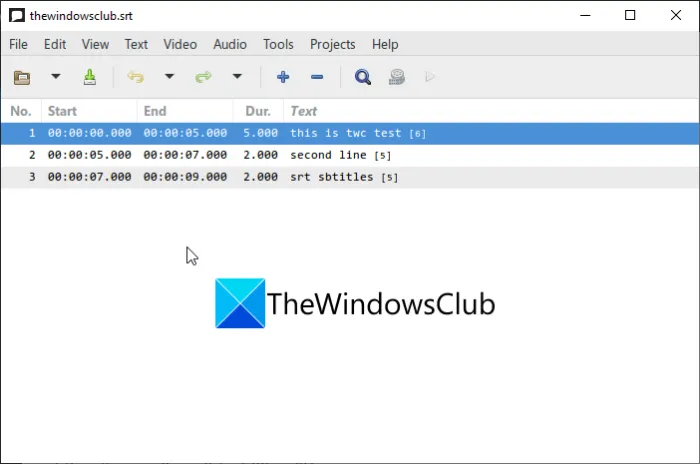
Gaupol ist eine weitere kostenlose Untertitelbearbeitungssoftware, die Sie unter Windows 11/10 verwenden können. Dies ist eine großartige Software zum Erstellen neuer Untertitel oder zum Bearbeiten vorhandener in Formaten wie TXT, SSA, VTT, SRT und LRC.
Wie bei anderen Programmen können Sie auch mit diesem Editor synchronisierte Untertitel erstellen. Sie können Ihr Video importieren und dann mit der Erstellung von Untertiteln mit genauer Zeitachse beginnen. Es hilft bei der genauen Bearbeitung von Untertiteln. Einige der Untertitel-Bearbeitungsoptionen umfassen das Einfügen von Untertiteln, das Löschen von Untertiteln, die Zellenbearbeitung, das Dehnen usw. Darüber hinaus sind einige Textbearbeitungsoptionen darin verfügbar, wie z. B. Suchen und Ersetzen, Groß-/Kleinschreibung umwandeln, Texte korrigieren » usw.
Einige andere Optionen, die Sie möglicherweise nützlich finden, sind Positionen konvertieren, Positionen verschieben, Datei hinzufügen, Dauer anpassen, Rechtschreibung prüfen, Bildrate konvertieren, Projekt teilen usw. Alles in allem ist es eine einfache, aber effektive Software zum Erstellen von Untertiteln in verschiedenen Formaten . Sie können Gaupol hier herunterladen .
4] Jubler Untertitel-Editor
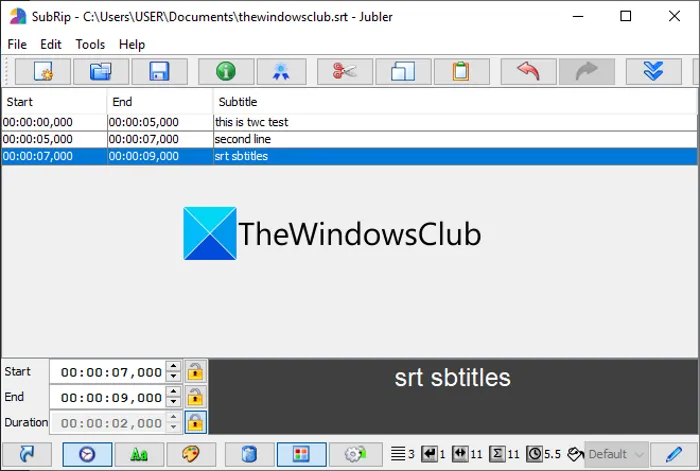
Die nächste kostenlose Untertitelbearbeitungssoftware auf dieser Liste ist Jubler Subtitle Εditor. Es ist ein netter und einfach zu bedienender Untertitelgenerator, der verschiedene Tools zum Bearbeiten und Anpassen von Untertiteln bietet.
Es unterstützt viele Dateiformate zum Bearbeiten oder Erstellen von Untertiteln. Zu diesen Formaten gehören SubRip Text (SRT), SubViewer, AdvancedSubStation (ASS), SubStationAlpha (SSA), MPL2-Untertiteldatei, MicroDVD-SUB-Datei, DFXP, Quicktime TextTrack, W3C Timed Text usw.
Zu den Bearbeitungsfunktionen, die Sie verwenden können, gehören das Einfügen von Untertiteln, das Ersetzen von Untertiteln, das Ausschneiden/Einfügen von Untertiteln, das Rückgängigmachen von Änderungen usw. Außerdem können Sie Untertitel auch mit dem Originalvideo synchronisieren. Importieren Sie einfach Ihr Video, spielen Sie es ab und beginnen Sie mit dem Schreiben von Untertiteln mit genauer Zeitleiste. Sie können Ihre Untertitel auch auf dem importierten Video anzeigen.
Nützliche Funktionen wie „Beiträgen beitreten“, „Übersetzen“, „Rechtschreibprüfung“ und andere sind ebenfalls verfügbar. Es bietet auch Tools zum Teilen und Zusammenführen von Dateien , mit denen Sie Untertiteldateien teilen oder zusammenführen können.
Wenn Sie es verwenden möchten, laden Sie es von jubler.org herunter .
5] Untertitelprozessor
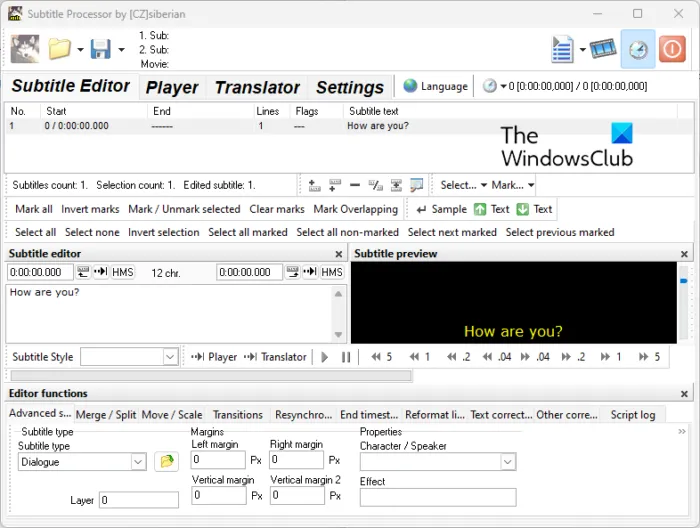
Subtitle Processor ist eine kostenlose portable Untertitelbearbeitungssoftware für Windows 11/10. Sie können es herunterladen und unterwegs verwenden. Es ist auch sehr leicht und wird in einem Paket von weniger als 3 MB geliefert.
Mit dieser Software können Sie Untertitel in einer Vielzahl von Dateiformaten erstellen, darunter SRT, ASS, SSA, SUB, MPL, TXT usw. Sie können einfach eine Mediendatei importieren und dann Untertitel synchron mit dem Video erstellen. Funktionen, die Sie finden können:
- Untertitel zusammenführen/aufteilen.
- Untertitel verschieben.
- Übergänge anwenden.
- Rechtschreibprüfung.
- OKR korrigieren.
- Leerzeichen in Untertiteln entfernen.
- Leerzeilen in Untertiteln entfernen.
- Löschen Sie leere Untertitel.
Mit diesen Funktionen können Sie Untertitel in dieser Software ganz einfach bearbeiten und erstellen. Es steht auch ein dedizierter Übersetzer zur Verfügung. Mit dieser Funktion können Sie eine Übersetzung einer Untertiteldatei Zeile für Zeile erstellen. Dies ist ein weiterer guter Untertitel-Editor, der kostenlos verwendet werden kann.
6] Untertitel-Editor öffnen
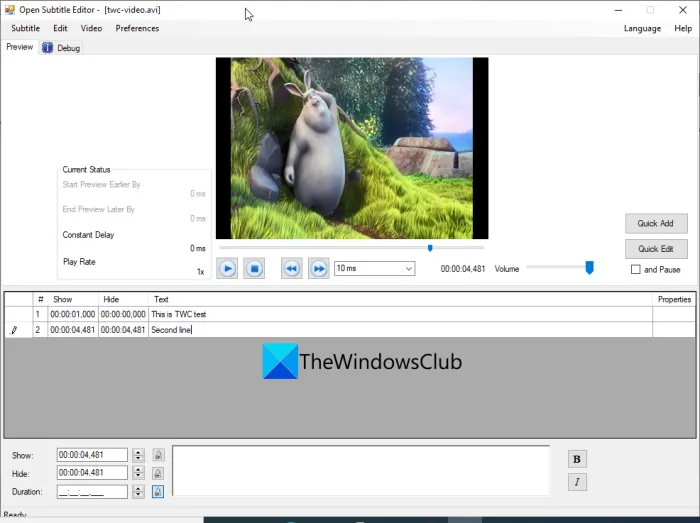
Der nächste auf dieser Liste ist der Open Subtitle Editor. Es ist ein kostenloser und leichter Open-Source-Untertiteleditor für Windows 11/10. Damit können Sie Untertitel in den Formaten TXT und SRT erstellen. Sie können auch das Originalvideo öffnen und dann die passenden Untertitel erstellen.
Sie können die Startzeit (Einblenden) und die Endzeit (Ausblenden) eingeben, um eine bestimmte Untertitelzeichenfolge im Video anzuzeigen. Text kann mit den Optionen Fett und Kursiv formatiert werden. Sie können mehrere Untertitelzeilen hinzufügen und die Datei dann in einem der unterstützten Formate speichern.
Es ist ein sehr einfacher Editor, der nur die notwendigen Werkzeuge zum Bearbeiten oder Erstellen von Untertiteln bereitstellt. Sie können es von sourceforge.net bekommen .
7] Untertitelsynchronisierer
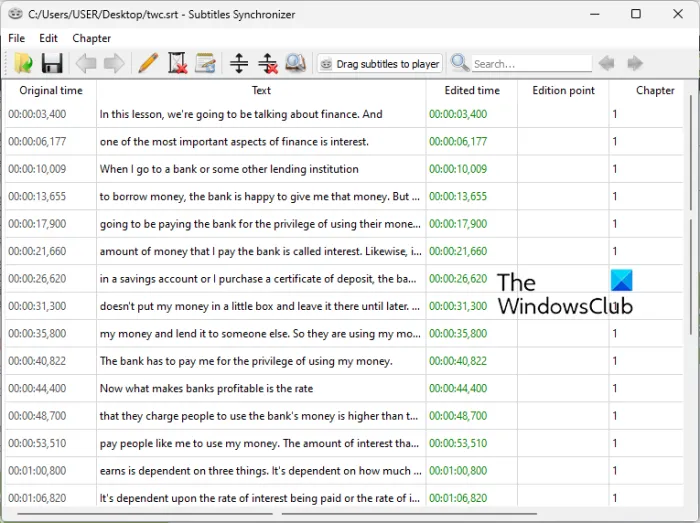
Subtitles Synchronizer ist eine kostenlose und plattformübergreifende Open-Source-Untertitelbearbeitungssoftware. Neben Windows ist es auch für Linux- und Mac-Betriebssysteme verfügbar.
Damit können Sie Untertiteldateien im SUB- oder SRT-Format bearbeiten. Abgesehen von diesen beiden unterstützt es keine anderen Dateiformate zum Bearbeiten von Untertiteln. Sie können einfach eine der unterstützten Dateien darin öffnen und dann die Untertitel gemäß Ihren Anforderungen ändern. Fügen Sie einfach den Zeitstempel und den zugehörigen Text in mehreren Zeilen hinzu. Außerdem können Sie mehrere Kapitel in einer Untertiteldatei erstellen.
Dies ist eine einfache Software zum Bearbeiten vorhandener SUB- oder SRT-Dateien. Sie können keine neue Untertiteldatei erstellen. Wenn Sie eine brandneue Untertiteldatei von Grund auf neu erstellen möchten, probieren Sie andere Software aus dieser Liste aus.
Hol es dir hier .
8] DivXLand Media-Untertitler
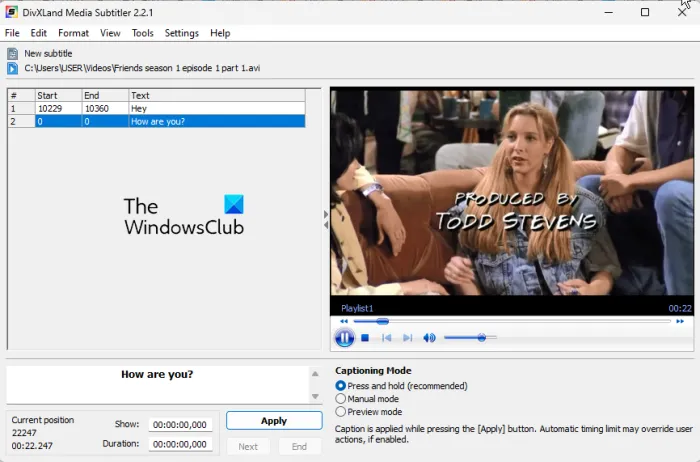
Ein weiterer kostenloser Untertitel-Editor ist DivXLand Media Subtitler. Sie können Untertitel von Grund auf neu erstellen oder vorhandene Untertiteldateien darin ändern. Es unterstützt eine ganze Reihe von Dateiformaten als Ein- und Ausgabe. Einige dieser Formate sind SRT, TXT, SSA, SUB, ASS, XML, MPL und SMI.
Es erstellt nicht nur Untertitel, sondern ermöglicht Ihnen auch das Einbetten von Untertiteln in Ihre Videos. Dafür unterstützt es AVI als Ausgabevideoformat. Sie können diese Funktion über das Menü Datei verwenden.
Es unterstützt die direkte Bearbeitung. Sie können eine Untertitelzeichenfolge auswählen und dann mit der Bearbeitung der Startzeit, Endzeit und Dauer beginnen. Sie können den Untertiteltext auch mit den Optionen Fett, Kursiv und Unterstrichen formatieren. Einige praktische Bearbeitungsoptionen für Untertitel, auf die Sie über das Menü Bearbeiten zugreifen können, sind Titel hinzufügen, Titel bearbeiten, Titel entfernen, Suchen, Ersetzen, Gehe zu Zeilennummer, Nicht synchronisierte Titel zählen, Verzögerung einstellen, Gesamte Zeit löschen usw.
Außerdem können Sie Audio- oder Videodateien (vom PC oder per URL) öffnen und synchronisierte Untertitel erstellen. Sie können auch die Rechtschreibprüfung verwenden , um Rechtschreibfehler in Ihren Untertiteln zu erkennen. Darüber hinaus bietet es eine Untertiteldatei-Berichtsfunktion . Mit dieser Funktion können Sie nach Fehlern suchen und einen detaillierten Bericht zu geöffneten Untertiteldateien erstellen, einschließlich automatischer Aufteilung aller Zeilen, Gesamtzahl der Titelkollisionen, Gesamtlänge der Titel außerhalb des Bereichs, Gesamtzahl der gelöschten Zeilen usw.
Es bietet auch eine Audioextraktionsassistentenfunktion. Mit dieser Funktion können Sie Audio aus einer geöffneten Videodatei im WAV-Audioformat extrahieren. Sie können auf diese Funktion über das Menü Extras zugreifen .
Laden Sie es hier herunter .
Wie kann ich kostenlos Untertitel erstellen?
Um kostenlos Untertitel auf Ihrem PC zu erstellen, können Sie eine Desktop-Anwendung eines Drittanbieters verwenden. Es gibt mehrere kostenlose Programme wie Subtitle Workshop, Subtitle Edit, Gaupol und Jubler Subtitle Εditor, mit denen Sie Untertitel erstellen können. Sie können auch andere kostenlose Software verwenden, die wir in diesem Beitrag aufgelistet haben. Wir haben auch die detaillierten Funktionen dieser Untertitel-Editoren erwähnt, also wählen Sie denjenigen, der Ihren Anforderungen entspricht.
Kann ich eine SRT-Datei bearbeiten?
Ja, Sie können eine SRT-Datei problemlos auf einem Windows-PC bearbeiten. Dazu können Sie die Standardanwendung Notepad in Windows verwenden. Es gibt auch kostenlose Software von Drittanbietern, mit der Sie SRT-Dateien bearbeiten können, z. B. Subtitle Workshop und Subtitle Edit.
Ich hoffe, dieser Artikel hilft Ihnen dabei, einen geeigneten Untertitel-Editor zu finden, den Sie kostenlos verwenden können.
Quelle: Der Windows-Club



Schreibe einen Kommentar